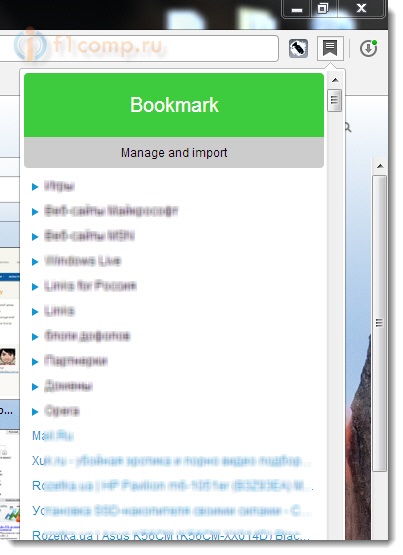Нещодавно встановила браузер Opera 20. Вантажиться він не як оновлення поверх старих версій, а як цілком такий новий браузер, а тому, вся інформація, яку збирала в закладках в старих версіях, відсутня.
Переносимо закладки зі старої версії Opera в Opera 20 (нагадало танці з бубном, так як щоб довантажити все потрібно додатково завантажувати розширення, але про це пізніше).
Для початку заходимо в налаштування і ставимо галочку на Відображати панель закладок.
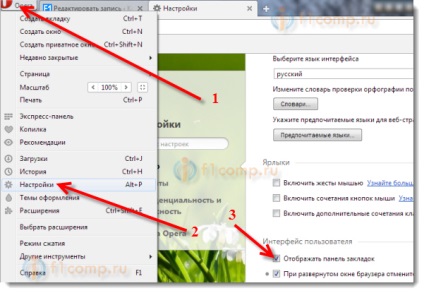
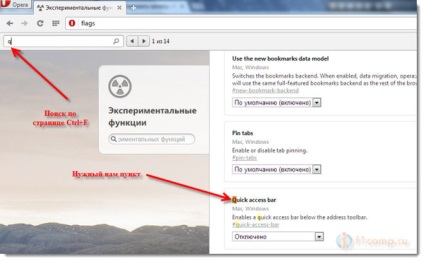
В сторінці з експериментальними настройками знаходимо пункт Quick access bar. Щоб не гортати з вилуплення очима)) ви можете. натиснувши Ctrl + F. в рядок пошуку вбити першу букву пропозиції, тобто Q.
Включаємо даний пункт і перезавантажуємо браузер.
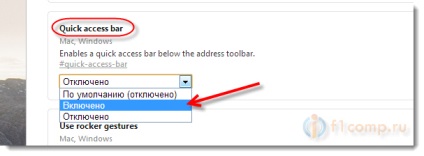
Отже, у нас з'явилася панель із закладками
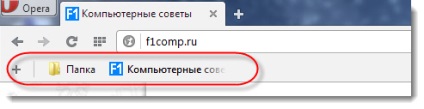
Після активації функції, включити / відключити закладки можна в налаштуваннях

Я коли довантажити браузер Opera 20, панель у мене була. Ця вступна для тих, у кого її не буде. Тепер сам процес імпорту.
На даній картинці зазначено, куди зайти, щоб експортувати закладки. Якщо у кого то ці маневри- добре.
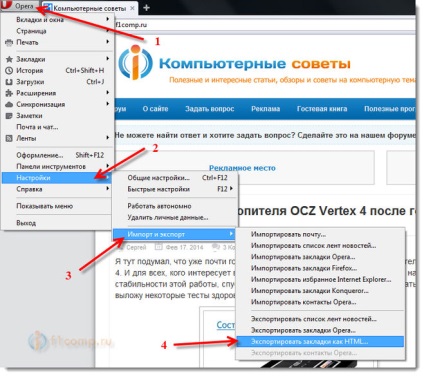
У мене інші маневри були-в версії Opera 12.16: заходимо у вкладку Закладки. далі Файл і в вивалюється вікні вибираємо пункт Експортувати як HTML. зберігаємо файл.
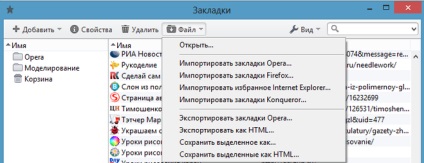
Встановлюємо розширення Bookmarks Manager і додаємо в браузер.
У вивалився вікні, вибираємо файл (той який зберегли) і чекаємо поки довантажити всі вкладки.
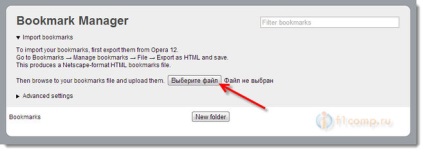
На панелі браузера з'явиться прапорець кнопка від розширення Bookmarks Manager.